2025-02-21 17:07:01 编辑:daqian 来源:互联网
在短视频盛行的时代,竖屏视频因其适应手机屏幕的特性而广受欢迎。然而,在某些场景下,横屏视频可能更能展现内容的魅力,如电影片段、风景展示等。如果你正苦恼于如何将手中的竖屏视频转换为横屏,剪映这款强大的视频编辑软件将是你不可多得的好帮手。本文将全方位解析剪映如何将竖屏视频变成横屏,让你轻松掌握这一实用技能。
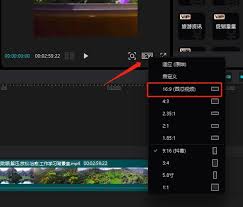
一、调整比例法
首先,打开剪映app,点击“开始创作”,导入你想要转换的竖屏视频。在编辑界面,你会看到一个“比例”选项,点击进入。在这里,你可以选择多种比例,但为了转换为横屏,我们通常选择16:9的比例。选中后,视频会自动调整至该比例,但此时可能会出现黑边。为了消除黑边,你可以双指拖动视频,将其扩大至全屏。不过需要注意的是,扩大视频可能会导致画面清晰度有所下降。
二、添加背景法
如果你希望视频在转换为横屏后仍然保持高清,且不希望出现黑边,那么添加背景是一个不错的选择。同样在“比例”选项中选择16:9后,点击工具栏中的“背景”选项。剪映提供了多种背景类型,如画布样式、颜色渐变、模糊背景等。你可以根据自己的喜好选择一种背景,并调整其颜色和模糊程度。接着,将竖屏视频拖动至屏幕的一侧,如左侧,然后在右侧空白处添加文字、贴纸或特效,以丰富视频内容。
三、分屏法
分屏法是一种创意十足的转换方式,尤其适用于教程、对比视频等场景。在剪映中,你可以先导入竖屏视频,并调整比例为16:9。然后,复制该视频轨道,得到两个相同的视频。接着,分别选中两个视频轨道,使用“裁剪”功能将它们裁剪为上下两部分。最后,将两个裁剪后的视频分别拖动至屏幕的左右两侧,形成一个分屏效果。你还可以根据需要添加文字、特效或音乐,以增强视频的吸引力。
四、旋转法
如果你的竖屏视频本身是可以旋转的(如拍摄时手机未锁定方向),那么你可以尝试使用旋转法来转换为横屏。在剪映中导入视频后,点击工具栏中的“编辑”选项,然后找到“旋转”功能。通过旋转视频至合适的角度,你可以轻松实现竖屏转横屏的效果。但请注意,不是所有竖屏视频都适合旋转为横屏,因为旋转后可能会破坏原有的画面构图和观看体验。
五、注意事项
1. 清晰度:在扩大视频或添加背景时,要注意保持画面的清晰度。如果清晰度下降过多,可以考虑使用更高分辨率的视频素材或调整导出设置。
2. 构图:在转换为横屏后,要重新考虑视频的构图。确保重要元素位于画面中心或符合视觉习惯的位置。
3. 内容适应性:并非所有竖屏视频都适合转换为横屏。在转换前,要评估视频内容是否适合横屏展示。
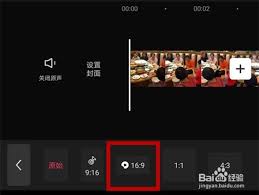
通过以上五种方法,你可以轻松地将竖屏视频转换为横屏,并在剪映中自由编辑和创作。无论是想要提升视频质量、增加观看体验,还是想要尝试新的视频风格,剪映都能满足你的需求。现在,就让我们一起动手,用剪映解锁视频编辑的新技能吧!
 健康运动软件合集
健康运动软件合集
健康运动软件通常具备数据统计功能,能够记录用户运动轨迹、速度、步数、消耗卡路里等数据,还提供了广泛的运动模式选择,包括跑步、骑自行车、游泳、徒步、滑雪等,用户可以根据自己的兴趣和需求选择适合的运动模式,帮助用户更好地实现健康运动目标。下面是小编为大家整理的实用健康运动软件合集,有需要的小伙伴们快点进来看看吧!
进入专区 攻略大全
31.68MB
下载
42.82MB
下载
34.31MB
下载
52.45MB
下载
142.31MB
下载
10MB
下载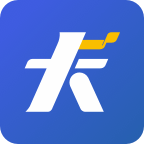
142 MB
下载
16.9 MB
下载
24.0MB
下载
8.3MB
下载